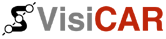 | Руководство VisiCAR™ Client |
| ||||
| << 8.1 Общие параметры | Оглавление | 8.3 Диспетчеризация >> | ||
В дереве параметров выберите Карты.
* Для
того чтоб при каждом запуске данного программного обеспечения выполнялся
поиск новых карт, либо последних обновлений для уже существующих — активизируйте
опцию Осуществлять автоматический поиск карт. При запуске программного
обеспечения будет выполнено обращение к картографическому серверу для
обработки запроса по поиску обновлений.
* Рассмотрим
управляющие элементы группы Кэш.
Ориентировочный размер оперативной памяти. Перемещая бегунок этого элемента
можно увеличить или уменьшить объем оперативной памяти в МВ, выделяемый
для отображения карт во время работы с программой. Не рекомендуется
устанавливать слишком маленький объем, т.к. из-за нехватки оперативной
памяти изображения будут “подкачиваться” с диска, что замедлит работу
программного обеспечения. Минимальный размер выделяемой оперативной
памяти — 2 МВ.
Ориентировочный размер дисковой памяти. Перемещая бегунок этого элемента
можно увеличить или уменьшить размер дисковой памяти в МВ, выделяемый
для хранения изображения. При открытии карты программа выполнит обращение
к серверу для загрузки изображения в оперативную память. Это изображение
будет сохранено на диске для того, чтоб при последующих обращения к
этой же карте изображение загружалось не с картографического сервера,
а из локальной базы, т.е. из кэш, что значительно ускорит загрузку изображений
в оперативную память. После того, как отведенное дисковое пространство
для кэш будет заполнено — для сохранения новой карты из кэш будет удаляться
изображение, обращение к которому было самым “старым”.
Минимальный объем выделяемого дискового пространства — 20 МВ.
* Группа
элементов Язык.
К этой группе относятся два поля — в первом расположены элементы, язык
отображения которых можно изменить, а во втором — непосредственно языки,
доступные для использования.
Для установки необходимого языка, которым будут отображаться на карте
названия улиц, площадей, районов и т.д. — в первом поле выберите “Изображение
карты”, а во втором — необходимый язык.
Для различных элементов первого списка можно установить
различные языки отображения.
После настройки необходимо сохранить все установленные параметры. Для этого нажмите кнопку Сохранить. Окно “Параметры программы” будет закрыто. Новые конфигурации будут сохранены.
Установка параметров подключения к
картографическому серверу происходила при инсталляции программного обесечения
(Глава 1 на стр. 9).
Параметры картографического сервера возможно изменить в ходе использования
программы.
1. Установка ключа доступа к картографической
сети.
В разделе Карты> Картографический сервер отмените работу в автономном режиме. В этом режиме Вы не сможете работать с картографической сетью.
Затем, нажав кнопку Новый ключ, в поле появившегося окна укажите ключ (раздел “картографическая сеть” в регистрационной карточке) и нажмите кнопку ОК (рис. 8.2).
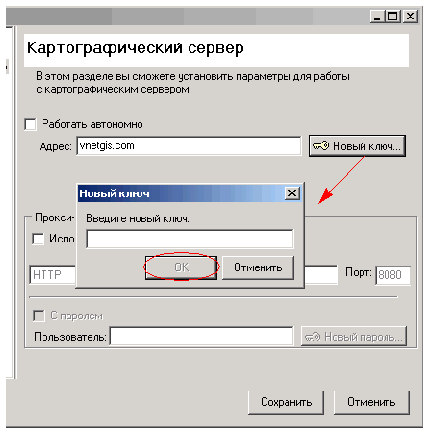
2. Установка конфигураций прокси-сервера.
Элементы группы Прокси-сервер необходимо
указывать для локальной сети, в которой доступ в Internet осуществляется
через прокси-сервер.
В этом случае:
* Отметьте опцию Использовать прокси-сервер.
* Из
списка группы элементов Прокси-сервер выберите тип протокола:
– HTTP — HTTP + прокси
– Socks — Socks-сервер
* В поле Адрес укажите адрес прокси-сервера в локальной сети, а в поле Порт — номер порта.
* Если для доступа через прокси-сервер к WEB-ресурсам необходима атентификация — активизируйте опцию С паролем и укажите имя пользователь (поле Пользователь) и его пароль (поле Пароль).
* Для сохранения параметров нажмите кнопу Сохранить. Окно конфигураций будет закрыто. Новые параметры вступят в силу после очередной загрузки программного обеспечения.
* В дереве параметров выберите Карты > Список.
Открывшаяся страница содержит список всех доступных карт.
 Перед началом установки конфигурационных параметров работы с картами
— необходимо закрыть все окна, содержащие изображения карт.
Перед началом установки конфигурационных параметров работы с картами
— необходимо закрыть все окна, содержащие изображения карт.
Установить параметры работы для открытой карты невозможно!
* Группа элементов Отметить карты содержит четыре опции, рассмотренные ниже.
которые работают автономно |
карты, поиск обновлений которых будет заблокирован. При просмотре этих карт изображения не будут подкачиваться |
которые будут удалены |
карты, которые не будут использоваться при работе с данным программным обеспечением. Кэш будет очищен. Названия выбранных карт исчезнет из перечня всех доступных карт. При запуске программы эти карты будут найдены, как новые |
которые не используются |
карты, информация о которых будет полностью удалена. Кэш будет очищен |
для которых требуется очистить кэш |
кэш для этих карт будет полностью очищен |
Для того чтоб выбрать карты, с которыми необходимо работать автономно, выполните следующие действия:
- В группе элементов Отметить карты выберите опцию работающие автономно.
- В списке всех доступных карт
отметьте те, обновления которых не понадобятся. С этими картами работа
будет проходить в автономном режиме. Для того, чтоб отметить все карты
в перечне — нажмите кнопку Выбрать все. Для того, чтоб отменить выделение
карт — нажмите кнопку Очистить все.
Для выбранных карт можно также осуществить редактирование
схем отображаемых слоев ( Раздел 2.4 на стр. 37
Управление слоями).
Для того чтоб отведенное дисковое пространство для кэш было не ограничено определенным размером — активизируйте опцию Не ограничивать размер группы Локальные данные. В этом случае не будет происходить удаления изображений и соответствующей информации карт при переполнении отведенного объема дисковой памяти для локальной базы.
При нажатии кнопки Поиск новых карт будет выполнено обращение к картографическому серверу для поиска обновлений.
Для сохранения внесенных изменений — нажмите кнопку Сохранить. Окно “Параметры программы” будет закрыто. Сделанные корректировки вступят в силу после нового запуска программы.
| << 8.1 Общие параметры | Оглавление | 8.3 Диспетчеризация >> |
| © ООО "Кигли", 2002-2004 | ||